Bedingte Formatierung in Excel: Leere Zellen gezielt auslassen
Die bedingte Formatierung in Tabellenkalkulationsprogrammen wie Excel wird typischerweise auf Basis eines einzigen Kriteriums angewendet. Das bedeutet, dass eine Regel prüft, ob der Wert einer Zelle einer bestimmten Bedingung entspricht. Ist dies der Fall, wird die zugeordnete Formatierung angewendet. Glücklicherweise bietet Excel die Möglichkeit, mehrere Regeln für die bedingte Formatierung zu definieren. Dies ermöglicht es unter anderem, die Formatierung für leere Zellen gezielt zu überspringen. Hier zeigen wir, wie das funktioniert.
So überspringen Sie die bedingte Formatierung bei leeren Zellen
Öffnen Sie die Excel-Datei, in der Sie die bedingte Formatierung einsetzen oder bearbeiten möchten. Im gezeigten Beispiel ist die bedingte Formatierung bereits auf die Spalte C angewendet. Sie bewirkt, dass alle Werte, die kleiner als 500 sind, rot hervorgehoben werden.
Wählen Sie die Spalte oder Zeilen aus, auf die Sie die Formatierungsregeln anwenden möchten. Gehen Sie im Menüband zu „Bedingte Formatierung“ und wählen Sie „Regeln verwalten“.
Im sich öffnenden Regelmanager klicken Sie auf „Neue Regel…“. Wählen Sie nun im Abschnitt „Regeltyp auswählen“ die Option „Nur Zellen formatieren, die enthalten“ und dann unter „Zellen formatieren mit“ im Dropdown-Menü „Leer“ aus. Bestätigen Sie die Auswahl mit „OK“.
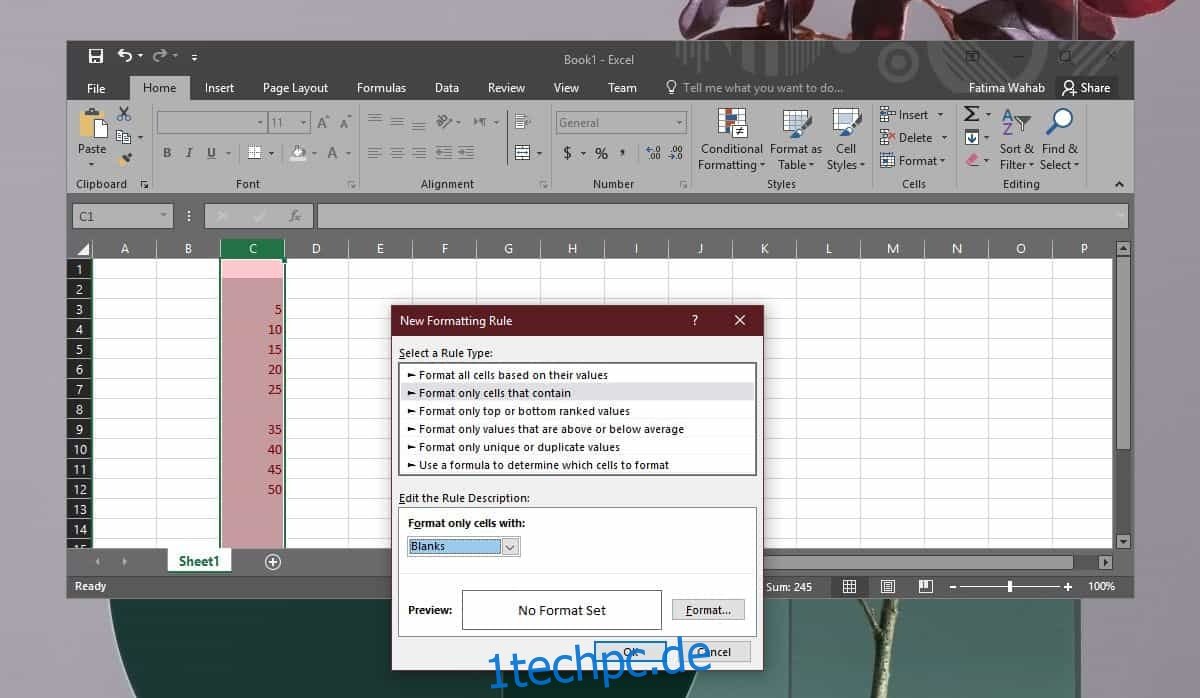
Sie werden zurück zum Fenster des Regelmanagers geleitet. Die neu erstellte Regel wird in der Liste angezeigt. Setzen Sie nun einen Haken bei der Option „Anhalten, wenn wahr“. Dadurch wird sichergestellt, dass diese Regel zuerst ausgeführt wird. Nach dieser Regel können Sie weitere Formatierungsbedingungen hinzufügen. Wenn bereits andere Formatierungsregeln existieren, stellen Sie sicher, dass die soeben erstellte Regel für leere Zellen an oberster Position der Liste steht.
Um die Reihenfolge der Regeln zu ändern, wählen Sie die entsprechende Regel aus und verschieben sie mit den Pfeiltasten nach oben oder unten an die gewünschte Position. Klicken Sie auf „Übernehmen“, und die bedingte Formatierung wird für leere Zellen in der ausgewählten Spalte nicht mehr angewendet.

Es ist im Grunde unerheblich, an welcher Stelle Sie die Regel zum Überspringen leerer Zellen hinzufügen. Sie können es vor oder nach dem Hinzufügen anderer Regeln tun. Wichtig ist, dass die Regel für leere Zellen immer ganz oben in der Liste steht und die Option „Anhalten, wenn wahr“ aktiviert ist.
Standardmäßig werden leere Zellen damit von jeglicher Formatierung ausgenommen. Wenn Sie jedoch auch leere Zellen hervorheben möchten, können Sie diesen beim Erstellen der Regel ein Format zuweisen. Klicken Sie dazu auf die Schaltfläche „Formatieren…“, die sich neben dem Text „Kein Format festgelegt“ befindet, und wählen Sie die gewünschte Füllfarbe oder andere Formatierungsoptionen für die Zellen aus.
Dies ist eine ausgezeichnete Möglichkeit, leere Felder in Ihren Daten hervorzuheben oder diese automatisch zu formatieren, sobald sie ausgefüllt werden. Sie können zudem die Reihenfolge der Regeln dazu nutzen, um komplexere Bedingungen zu realisieren. So lassen sich beispielsweise Zellen hervorheben, deren Werte innerhalb eines bestimmten Bereichs liegen, oder um doppelte Einträge aufzuspüren. Die Möglichkeiten sind vielfältig.